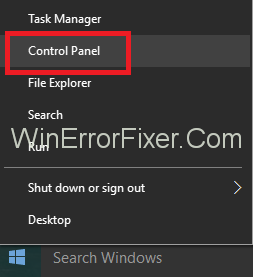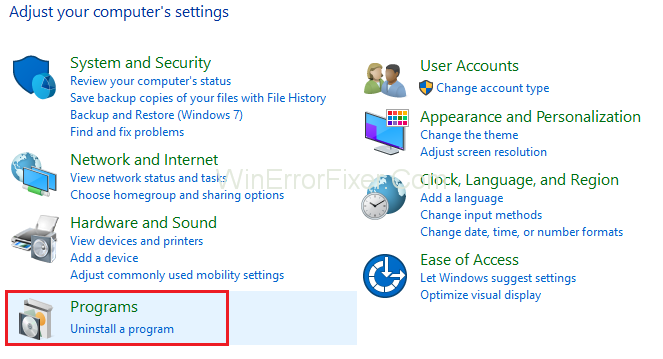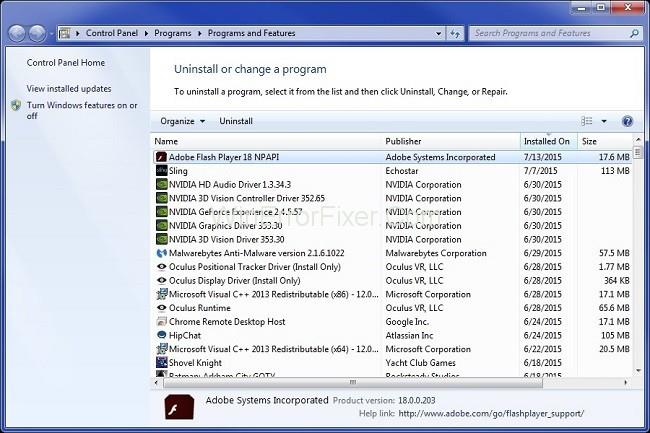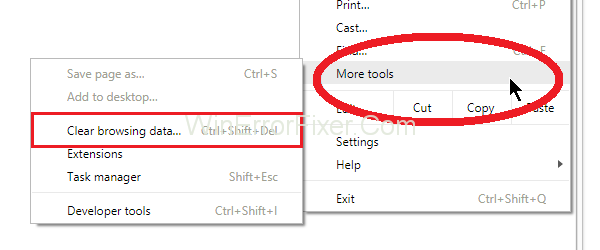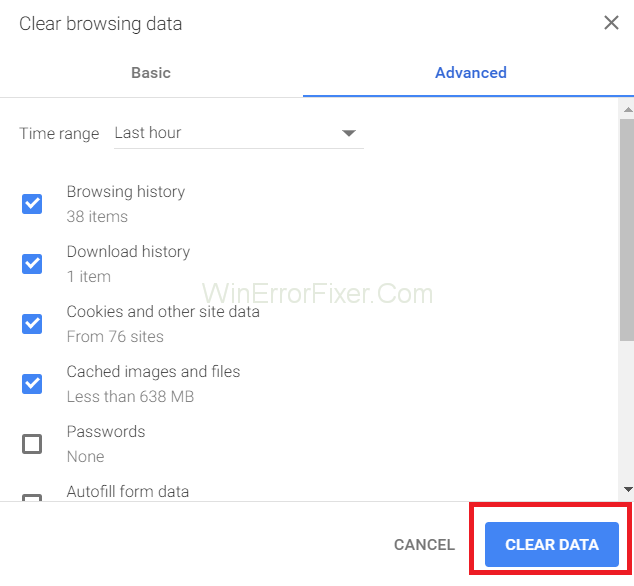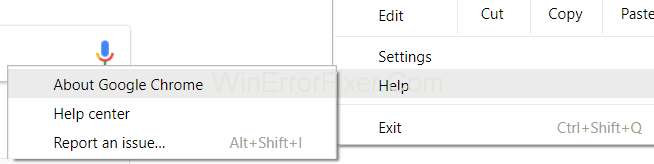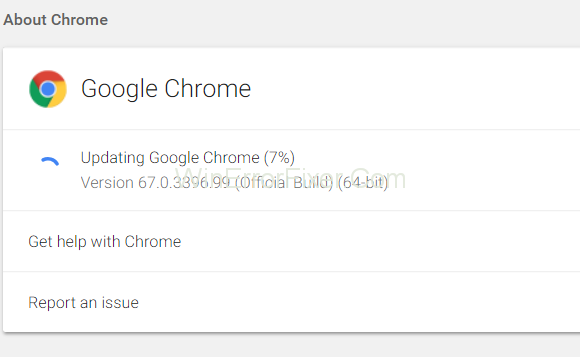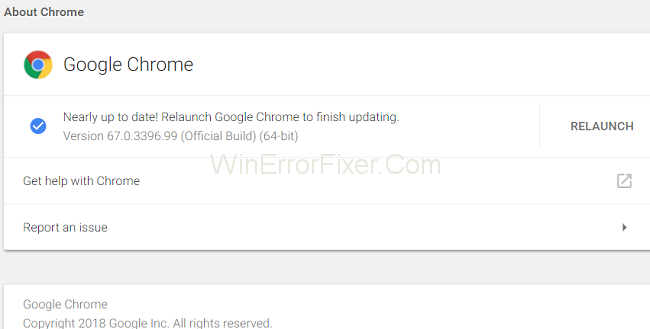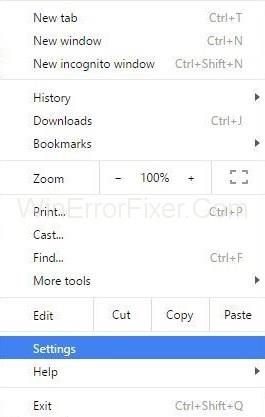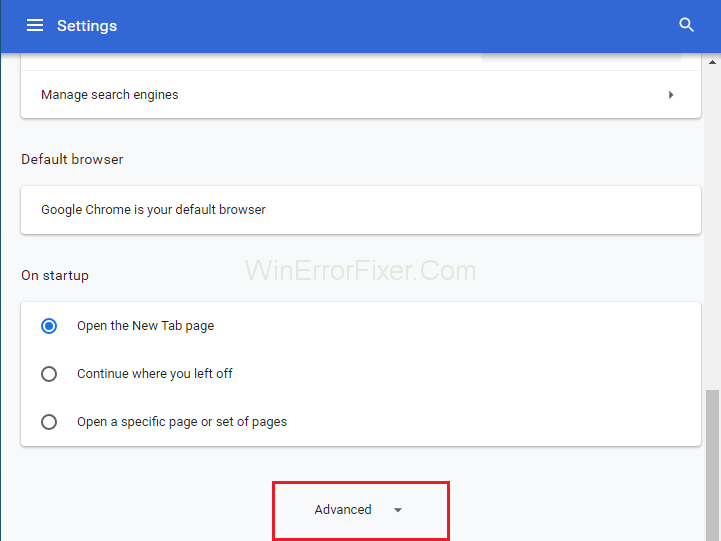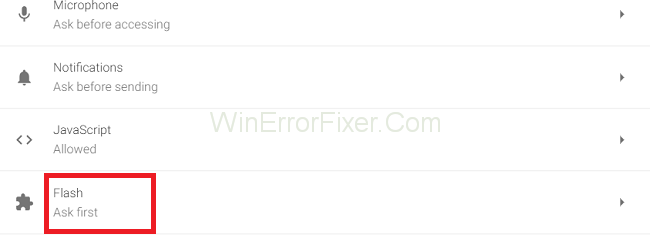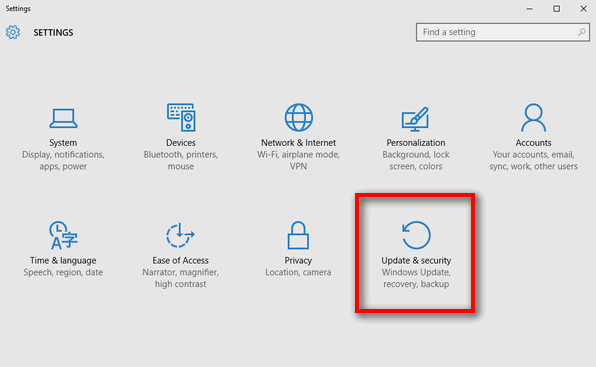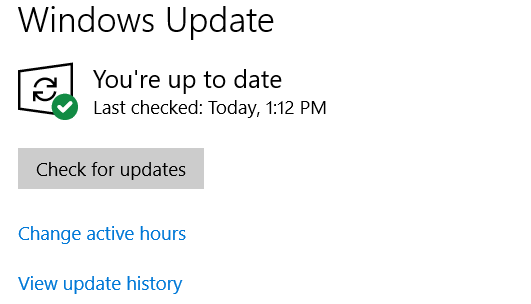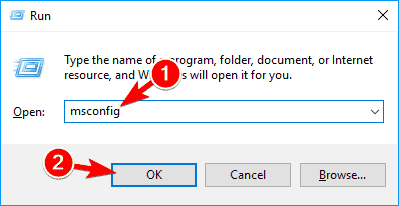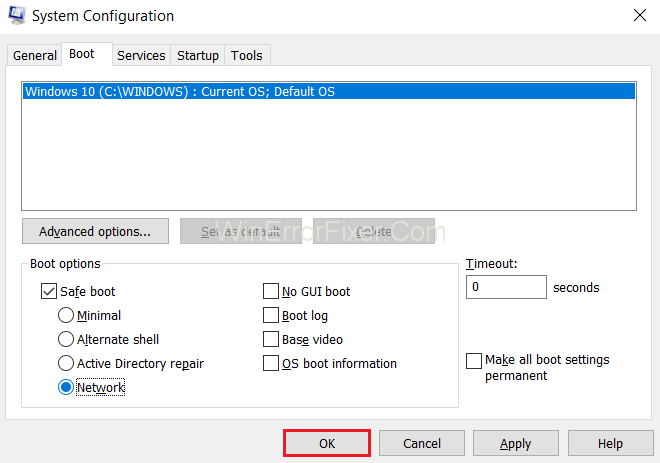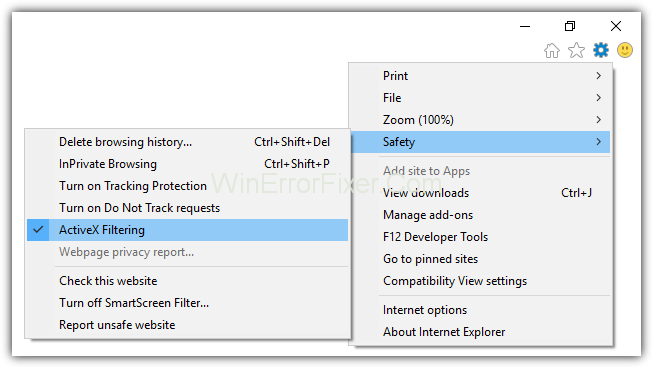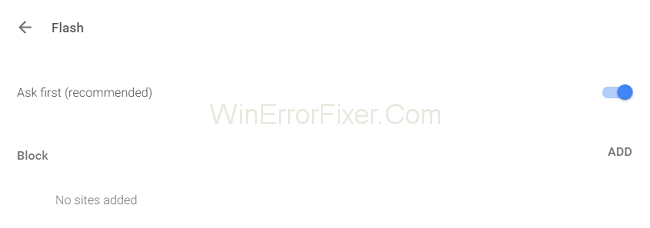Nihče ne mara, da ga motijo med gledanjem spletnih videoposnetkov, še posebej, ko napaka Error Loading Player: No Playable Sources Found povzroča oviro. Napaka pri nalaganju predvajalnika: No Playable Sources Found Napaka je nedvomno zelo moteča. Kljub temu, ko se nenadoma pojavi med našim zabavnim srečanjem in postane neustavljiv, vodi v veliko frustracijo.

Sporočilo o napaki pri nalaganju predvajalnika: ni najdenih virov , ki bi jih bilo mogoče predvajati , s katerim se soočijo številni uporabniki, ko si ogledajo kateri koli videoposnetek. Poglejmo, kaj je napaka Error Loading Player, zakaj se pojavi in kako lahko to odpravimo.
Vsebina
Zakaj pride do napake pri nalaganju predvajalnika: ni najdenih virov, ki bi jih bilo mogoče predvajati? Do napake?
Napaka pri nalaganju predvajalnika: ni mogoče najti virov , ki jih je mogoče predvajati , je sporočilo, ki se prikaže v času, ko se bo vaš videoposnetek predvajal. To je pogosta težava, s katero se soočajo ljudje, ki se pojavi zaradi težave, ki se zgodi med nalaganjem katerega koli spletnega videoposnetka v brskalnik. Kljub dobri internetni povezavi se lahko pri gledanju katerega koli spletnega videoposnetka soočate s težavami zaradi nekaterih razlogov, ki povzročajo napako pri nalaganju predvajalnika: Napaka ni mogoče predvajati virov. V ozadju tega so predvsem trije razlogi. To so:
1 – Predpomnilnik vašega brskalnika : preobremenjen predpomnilnik brskalnika je eden od glavnih razlogov za to sporočilo o napaki pri nalaganju predvajalnika, ki lahko ovira vašo sejo pretakanja videoposnetkov.
2 – Zastarela različica brskalnika: predvajanje spletnih videoposnetkov v brskalniku je lahko ovirano tudi zaradi starejše različice aplikacije, ki v njej ni novih funkcij. Če ste torej pozabili posodobiti svoj brskalnik na izvirnejšo različico, se morda soočate s to napako iz istega razloga.
3 – Starejša različica bliskovnega pogona: Starejša različica bliskovnega pogona velja za glavnega krivca za povzročitev napake pri nalaganju predvajalnika: ni bilo mogoče najti virov, ki bi jih bilo mogoče predvajati. Če torej ne morete gledati spletnih videoposnetkov, lahko oviro povzroča vaš stari bliskovni pogon.
Ker zdaj poznate pomembne razloge za sporočilo o napaki, lahko nadaljujemo, da vidimo načine, kako to popraviti.
Kako odpraviti napako pri nalaganju predvajalnika: Napaka ni najdenih virov za predvajanje?
Zdaj je čas, da zapustite vse skrbi, saj je to le manjša težava, ki jo je mogoče zelo enostavno odpraviti. Imamo nekaj vaj, sestavljenih iz preprostih korakov, ki jih lahko zelo hitro sledite, da se znebite tega sporočila o napaki pri nalaganju predvajalnika .
1. rešitev: znova namestite Adobe Flash Player
Ta metoda je najbolj priljubljen način, da se znebite tega sporočila o napaki Error Loading Player: No Playable Sources Found. Ker je stara različica bliskovnega pogona glavni razlog, ki povzroča težavo, vam lahko s posodobitvijo ali ponovno namestitvijo pomaga odpraviti to napako. Spodnji koraki vas bodo vodili, da dosežete enako.
1. korak: Najprej pojdite na nadzorno ploščo, lahko uporabite tudi bližnjico: skupaj pritisnite tipki Windows + X na vašem računalniku.
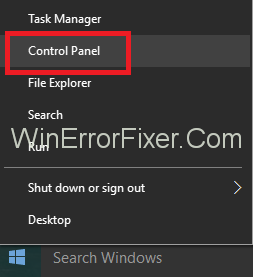
2. korak: Nato pojdite na Programi, nato pa kliknite Odstrani program .
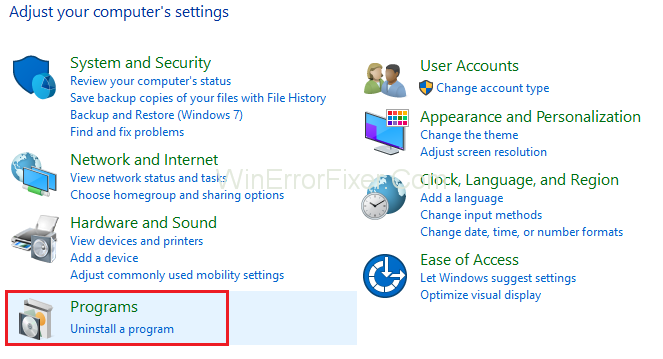
3. korak: Po tem poiščite Adobe Flash Player in odstranite Adobe Flash Player .
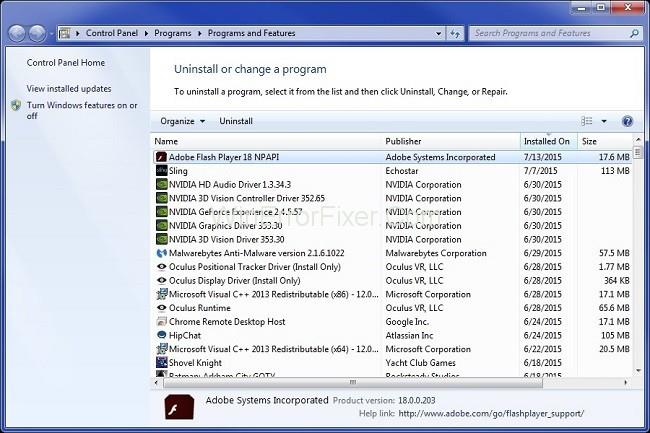
4. korak: Nato se pomaknite na uradno spletno mesto Adobe Flash Playerja in ga prenesite.
5. korak: Zdaj bo na levi strani zaslona samodejno prikazana primerna različica adobe flash glede na vaše konfiguracije operacijskega sistema.
6. korak: Lahko se odločite tudi za prenos z drugo konfiguracijo. Kliknite Potrebujete Flash Player za drug računalnik? in sledite navodilom na zaslonu.
7. korak: Po tem kliknite Namesti zdaj, če želite nadaljevati s samodejno zaznanimi konfiguracijami.
8. korak: Končno ga znova namestite tako, da sledite navodilom na zaslonu. Zdaj znova zaženite sistem in preverite, ali je napaka izginila ali ne.
Če se napaka Error Loading Player: No Playable Sources Found še vedno pojavlja na vašem zaslonu, se lahko odločite za druge metode, da se je znebite. Naslednji način je naslednji:
2. rešitev: počistite zgodovino brskalnika
Ta metoda je predvsem za tiste, ki uporabljajo Google Chrome kot brskalnik. Sporočilo o napaki lahko ustavite tako, da počistite predpomnilnik brskanja po Chromu. Kot smo že omenili, če je vaš predpomnilnik brskanja preobremenjen, morda naletite na to napako. Če želite odstraniti predpomnilnik, sledite tem korakom:
1. korak: Najprej odprite Google Chrome v računalniku in pritisnite tri pike v zgornjem desnem kotu zaslona.
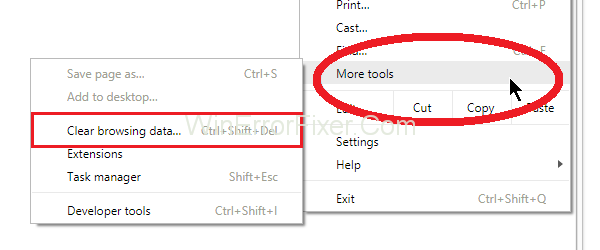
2. korak: Zdaj pojdite na Več orodij, nato pa na Počisti podatke brskanja .
3. korak: Po tem izberite časovni obseg , za katerega želite izbrisati predpomnilnik brskalnika, in nato izberite vse zahtevane možnosti.
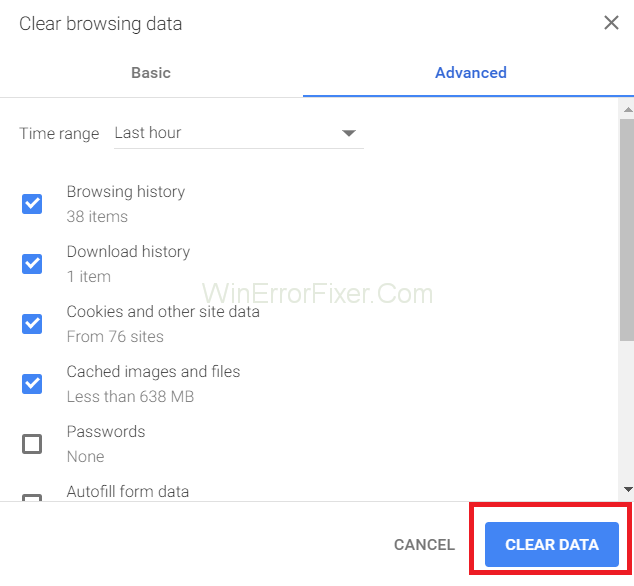
4. korak: Končno kliknite na Počisti podatke in počakajte nekaj minut.
Zdaj zaprite chrome in ga znova zaženite. Morda je to rešilo vašo težavo, zato lahko zdaj brez prekinitve uživate v svojih spletnih videoposnetkih.
3. rešitev: posodobite brskalnik Google Chrome
Če vam brisanje predpomnilnika ni uspelo, lahko poskusite na drug način, da se znebite napake. Če uporabljate Google Chrome, lahko posodobitev aplikacije prepreči pojav napake. Zato prenesite najnovejšo različico Chroma in jo nato namestite, da odstranite obvestilo Error Loading Player: No Playable Sources Found. Če želite to narediti, sledite spodnjim korakom:
1. korak: Najprej odprite Google Chrome in nato pritisnite tri pike v zgornjem desnem kotu zaslona. Po tem pojdite na Pomoč → O Google Chromu.
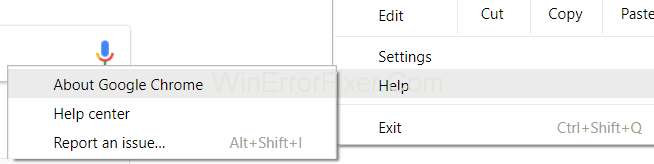
2. korak: Če bo na voljo kakšna posodobitev, se bo samodejno začela posodabljati.
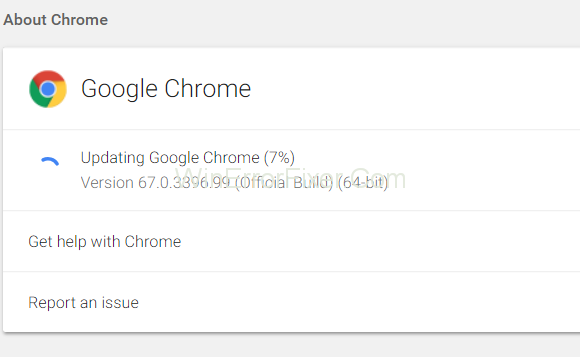
3. korak: Končno se prepričajte, da ga znova zaženite , ko je prenos končan.
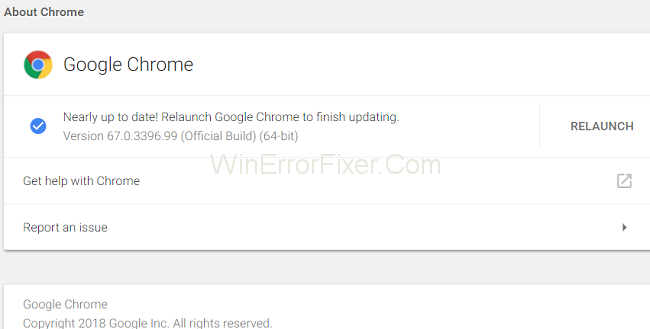
Če ga znova zaženete, boste zagotovili, da bodo izvedene spremembe, tako da boste lahko brez prekinitve uživali v spletnih videoposnetkih in zvokih.
4. rešitev: dodajte izjeme Flash
Napako lahko odstranite tudi tako, da dodate flash izjeme. IT bo verjetno ustavil obvestilo Error Loading Player: No Playable Sources Found. Če želite dodati izjeme flash, sledite spodnjim korakom:
1. korak: Najprej odprite Google Chrome v računalniku.
2. korak: Nato kliknite ikono menija, ki ji sledi Nastavitve .
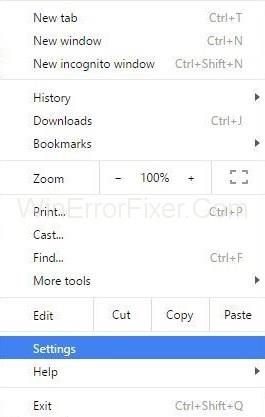
3. korak: Po tem se pomaknite navzdol in kliknite Napredne nastavitve .
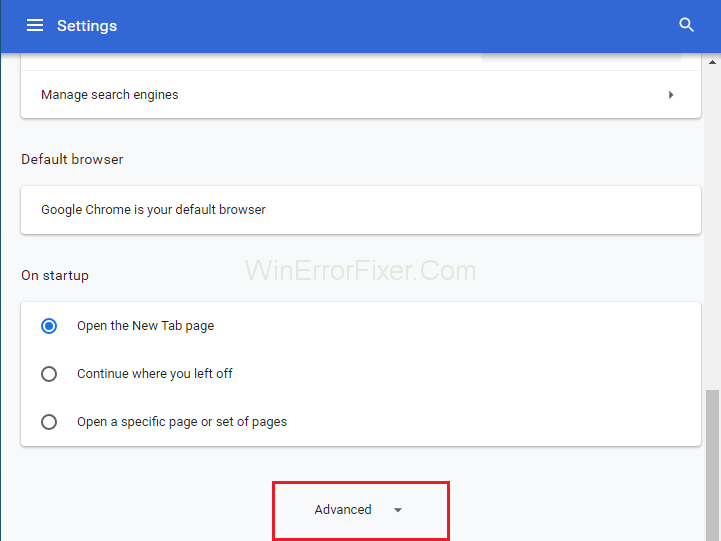
4. korak: Nato v polju Zasebnost poiščite Nastavitve vsebine .
5. korak: Končno poiščite funkcijo Flash . Tukaj lahko na seznam dodate katero koli spletno mesto.
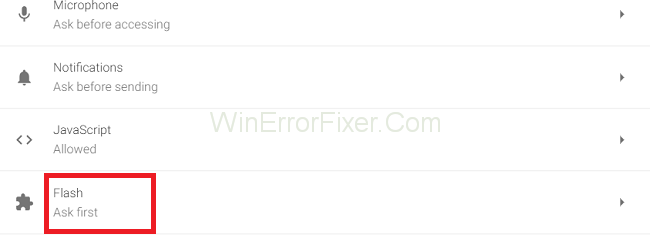
To je vse, kar morate storiti.
5. rešitev: posodobite Windows na najnovejšo različico
Zastarela različica operacijskega sistema Windows je glavni vzrok za številne težave, s katerimi se morda srečujete s svojim sistemom. Tako lahko pride tudi zaradi te napake pri nalaganju predvajalnika. Najboljša rešitev za to težavo je torej posodobitev oken na najnovejšo različico.
1. korak: Najprej istočasno pritisnite tipki Windows + I.
2. korak: Nato se odpre okno s sistemskimi nastavitvami . Po tem kliknite Posodobitev in varnost .
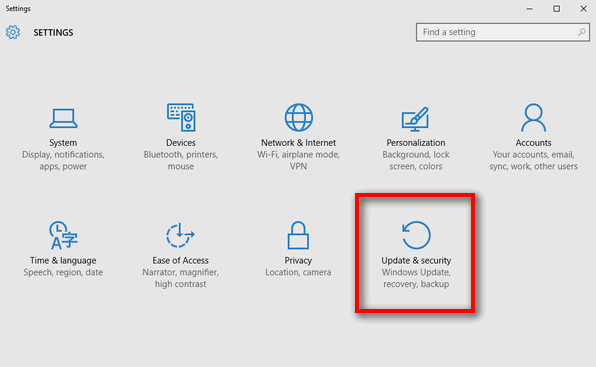
3. korak: Nato kliknite Preveri posodobitve .
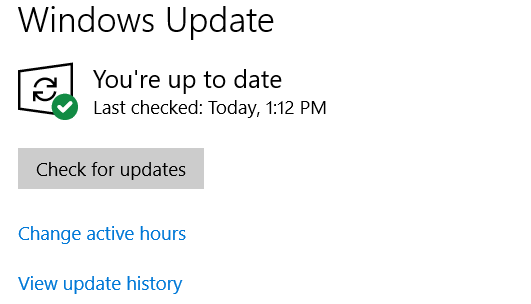
4. korak: Po tem poiščite razpoložljive posodobitve in jih prenesite.
5. korak: Končno znova zaženite sistem in preverite napako.
Ta metoda bo verjetno ustavila to obvestilo o napaki, skupaj s tem pa bo rešila tudi druge težave v vašem sistemu.
6. rešitev: Vstopite v varni način z uporabo omrežja
Če vaše težave še niso rešene z zgornjimi metodami, jih lahko poskusite znova, potem ko računalnik preklopite v varni način z omrežjem . Spodnji koraki vas bodo vodili do ponovnega zagona računalnika v varnem načinu z omrežjem:
1. korak: Najprej skupaj pritisnite tipki Windows + R.
2. korak: Nato se prikaže okno Zaženi. Po tem tukaj vnesite “ msconfig ” in pritisnite OK .
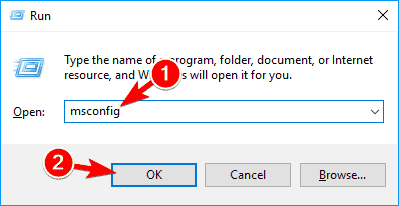
3. korak: Nato pojdite na zavihek Boot v oknu System Configuration .
4. korak: Nato potrdite polje Varen zagon pod možnostmi zagona. Preverite tudi funkcijo omrežja pod njo.
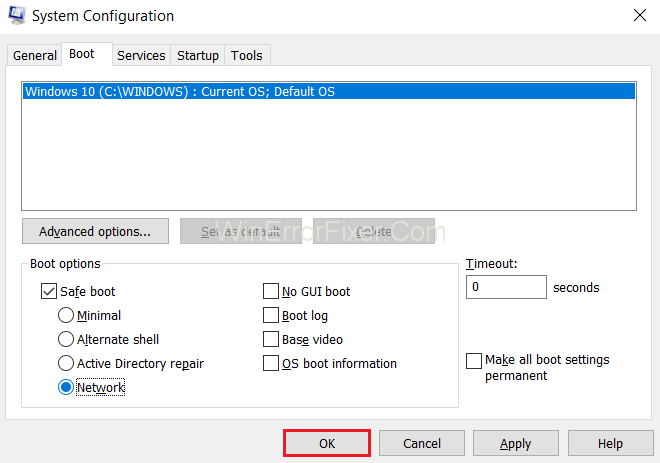
5. korak: Shranite spremembe in nato znova zaženite sistem. To je vse.
7. rešitev: preverite, ali obstajajo virusi
Včasih lahko posamezna spletna mesta vsebujejo tudi viruse. Tako, kadar koli odpremo to spletno mesto, da si ogledamo kateri koli video ali vsebino, virus vstopi v naš sistem in ga poškoduje. Te zlonamerne programske opreme in virusi so lahko grožnja vašemu sistemu, kar vodi do številnih napak, vključno s to eno napako. Tudi če imate v sistemu nameščene protivirusne programe, priporočamo, da preverite varnost svojega sistema. Protivirusno aplikacijo lahko vedno začasno onemogočite.
Predlagamo, da v svoj sistem prenesete požarni zid Windows . To je najprimernejša možnost, ker požarni zid spremlja taka spletna mesta, ki lahko škodujejo vašemu sistemu. Poleg tega je brezplačna aplikacija. Zato ga hitro prenesite in rešite svoj računalnik pred poškodbami. Pomagalo vam bo tudi, da se znebite obvestila o napaki pri nalaganju predvajalnika: ni najdenih virov, ki jih je mogoče predvajati.
8. rešitev: izklopite filtriranje ActiveX (samo za uporabnike Internet Explorerja)
1. korak: Najprej odprite Internet Explorer v računalniku.
2. korak: Po tem kliknite ikono zobnika v zgornjem desnem kotu in nato v meniju pojdite na Varnost → Filtriranje ActiveX.
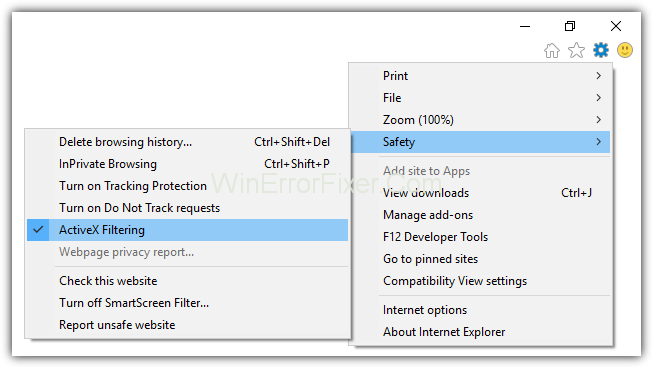
3. korak: Končno počistite polje ActiveX Filtering , če je potrjeno.
To je preprost, a zelo učinkovit način, ki lahko reši vašo težavo v samo nekaj minutah.
9. rešitev: Omogočite presledek brskalnika
V nekaterih primerih aplikacije onemogočijo Flash, kar vodi do sporočila Error Loading Player: No Playable Sources Found, ker nekatera spletna mesta zahtevajo Flash za pretakanje svojih videoposnetkov. Tako boste z omogočanjem do neke mere rešili vaš problem. Če želite to narediti, sledite spodnjim korakom:
1. korak: Najprej v brskalniku Chrome v iskalno vrstico vnesite »chrome://settings/content/flash« .
2. korak: Nato kliknite možnost Najprej vprašaj (priporočeno).
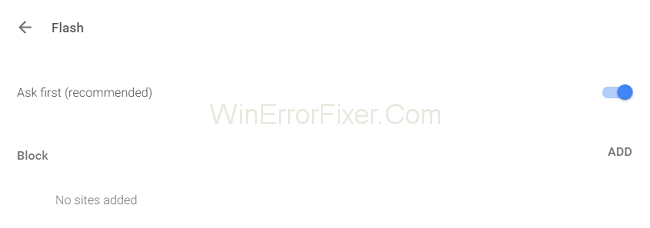
Gre samo za metodo v dveh korakih, ki potrebuje le 2 minuti, da nakaže in odpravi napako Error Loading Player No Playable Sources Found.
Preberite tudi:
Zaključek
V članku smo razpravljali o različnih metodah za odstranitev obvestila o napaki pri nalaganju predvajalnika: ni najdenih virov, ki bi jih bilo mogoče predvajati. Odločite se lahko za katero od metod, ki vam najbolj ustreza.